有很多人不了解卡巴斯基免费版如何彻底卸载,那么今天小编就在这里给大家分享一点我的小经验,希望可以给你们带来帮助。
卡巴斯基免费版卸载的操作教程

我们先重新启动电脑,在开机时迅速按下F8键:
然后在列表的高级选项菜单中,用上下方向键选择“安全模式”,并按回车进入:
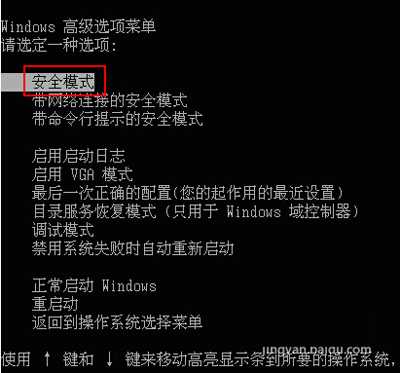
接着我们在进入系统前会弹出“桌面”提示对话框,询问是否进入安全模式,点击“是”按钮继续:

再进入安全模式后,进入卡巴斯基主程度目录,并找到卡巴斯基程序执行文件avp.exe:
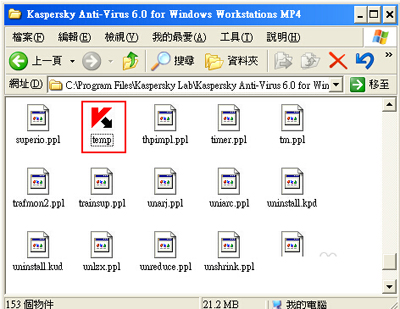
将该卡巴斯基主程度avp.exe改成其它名称,如temp.exe,如上图;
改名后双击它启动之,在屏幕右下角任务栏中有卡巴斯基程序图标显示:
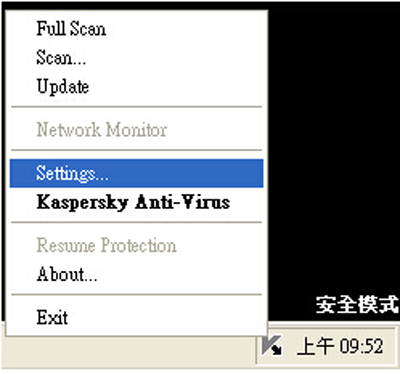
右键单击卡巴图标,从弹出的菜单中选择“Settings…”命令,如上图;
打开卡巴斯基“Settings”窗口,选择下面的“Options选项”选项:
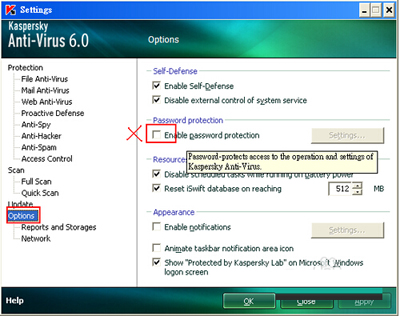
在“选项”设置右边的“Password protection”中取消“使用密码保护”复选框,如上图;
最后单击“OK”关闭窗口,重启电脑,并正常进入电脑。
重新启动电脑后打开“添加或删除程序”
找到并点击卡巴斯基程序,然后点击下方的“变更”按钮,如上图;
弹出修改、修复或卸载选项对话框,此处我们选择卸载“Remove”按钮:
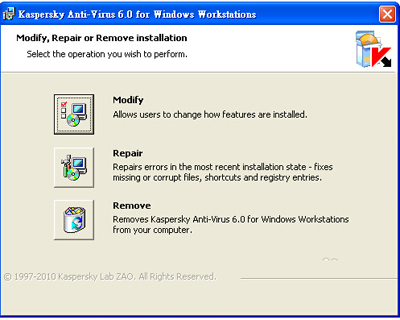
在弹出的对话框中,选择需要的选项,建议选择“Complete uninstall”,并单击“Netxt”按钮:
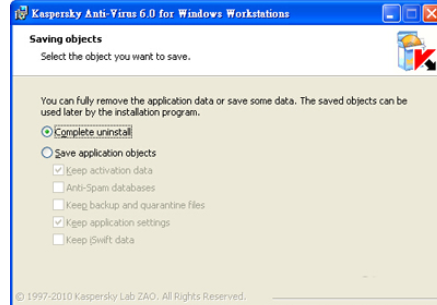
在最后的确定对话框中,点击“Remove”按钮确认并开始卸载:
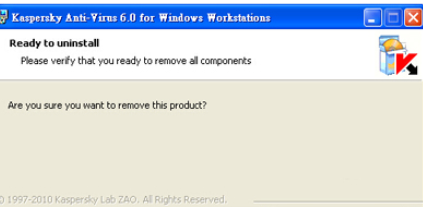
卸载过程有一会,稍等完成后弹出卸载完成的对话框:
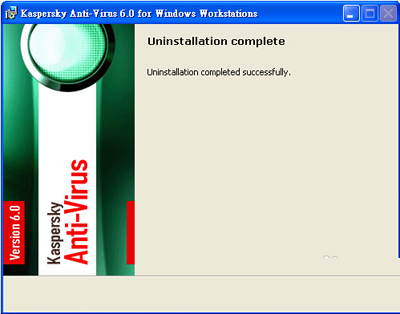
单击“OK”按钮确定,弹出需要重启的对话框:
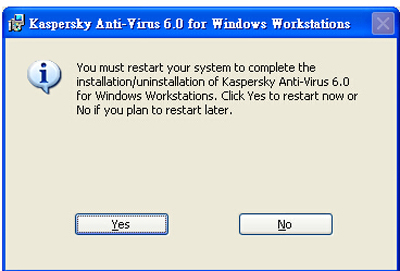
最后我们选择“Yes”后,重启电脑,卸载完成。
根据上文为各位描述的卡巴斯基免费版(Kaspersky Free)卸载的详细操作方法,你们是不是都学会了呀!





